Nuestro equipo de editores e investigadores capacitados han sido autores de este artículo y lo han validado por su precisión y amplitud.
wikiHow's Content Management Team revisa cuidadosamente el trabajo de nuestro personal editorial para asegurar que cada artículo cumpla con nuestros altos estándares de calidad.
Este artículo ha sido visto 6451 veces.
¿Tienes que descargar un archivo PDF que has encontrado por internet para tenerlo como referencia? PDF es una sigla que proviene del inglés y significa “Portable Document Format” (formato de documento portátil) y es uno de los formatos más usados para almacenar y transferir documentos con texto e imágenes digitalmente. Este wikiHow te enseñará a descargar los que encuentres en internet para que puedas tenerlos como referencia para después.
Pasos
Método 1
Método 1 de 2:Descargar un archivo PDF
-
1Descarga un lector de PDF gratuito. Necesitarás un lector de PDF para abrir los archivos PDF después de descargarlos. Puedes descargar Adobe Reader gratis desde el sitio web de Adobe.
- También puedes abrir archivos PDF en la mayoría de los navegadores, aunque quizá no salgan con todas sus características.
- Ve a https://get.adobe.com/reader/ y haz clic en Instalar ahora para descargar Adobe Acrobat Reader.
- También hay otros lectores PDF de terceros, tales como Foxit Reader, Nitro PDF Reader y PDF XChange Editor que puedes descargar gratis.[1]
-
2Busca el PDF que quieres descargar. Hay muchos sitios web que tienen información en formato PDF. Estos sitios generalmente muestran el PDF dentro del navegador web.
- Asegúrate de que el archivo PDF se abra en modo pantalla completa como parte de su propia página, no como parte de otra página.
-
3Haz clic derecho dentro del PDF. En el lugar donde hagas clic derecho en el documento, aparecerá un menú emergente.
- Si quieres otra opción, algunos navegadores web tienen un icono con forma de disquete (Microsoft Edge), una página con una flecha en su interior (Firefox) o una línea con una flecha apuntando hacia abajo (Google Chrome). Este es el icono de “Guardar”.
- Si vas a usar Safari en Mac, haz clic en Archivo en la barra de menú ubicada en la parte superior de la pantalla.
-
4Haz clic en Guardar como o Guardar página como. Lo verás en el menú emergente que aparecerá al hacer clic derecho dentro del PDF. Al hacerle clic, se abrirá un explorador de archivos que podrás usar para guardar y seleccionar archivos.
- Algunos sitios web tienen enlaces a archivos PDF descargables al igual que cualquier otro archivo descargable. Para descargar estos archivos, haz clic en el enlace, selecciona dónde quieres descargar el archivo y haz clic en Guardar.
-
5Selecciona la ubicación donde quieres guardar el archivo. Usa el explorador de archivos para navegar hacia el lugar donde quieres guardar el PDF. Para seleccionar una ubicación, puedes hacer clic en las carpetas de Acceso rápido ubicadas en la parte izquierda de la barra del explorador de archivos.
-
6Renombra el PDF (opcional). Si quieres cambiar el nombre de archivo del PDF, escribe otro nombre en la barra al lado de “Nombre de archivo”.
-
7Haz clic en Guardar. Lo encontrarás en la esquina inferior derecha de la ventana del explorador de archivos. Así, el archivo PDF se guardará en el disco duro en la ubicación que has especificado.Anuncio
Método 2
Método 2 de 2:Abrir un archivo PDF
-
1Abre el lector de PDF. Haz doble clic en el icono de la aplicación para abrir el lector de PDF. Si vas a abrirlo por primera vez, es posible que tengas que completar el proceso de configuración. Sigue las instrucciones en pantalla para completar este proceso.
- Para encontrar el lector de PDF en Windows, haz clic en el menú de inicio de Windows, ubicado en la esquina inferior izquierda y escribe el nombre del lector de PDF.
- Para encontrar el lector de PDF en Mac, haz clic en el icono con forma de lupa ubicado en la esquina superior derecha. Escribe el nombre del lector de PDF en la barra de búsqueda.
-
2Haz clic en Archivo. Lo encontrarás en el menú “Archivo” ubicado en la parte superior de la aplicación o en la barra de menú. Al hacerle clic, aparecerá un menú emergente.
-
3Haz clic en Abrir. Por lo general, se encuentra en la parte superior del menú emergente que aparece al hacer clic en Archivo. Al hacerle clic, se abrirá un explorador de archivos que podrás usar para navegar hacia al archivo PDF que has guardado.
-
4Navega hacia el archivo PDF y hazle clic. Abre la carpeta donde el PDF está guardado y hazle clic para seleccionarla. Puedes usar las carpetas de Acceso rápido ubicadas en la parte izquierda de la ventana del explorador de archivos. Normalmente, los archivos que se descargan a la computadora se guardan en la carpeta “Descargas”.
-
5Haz clic en Abrir. Lo encontrarás en la esquina inferior derecha del explorador de archivos. Al hacerle clic, se abrirá el archivo PDF en el lector de PDF.
- También puedes abrir el archivo navegando hacia él usando Explorador de Windows o Finder en Mac. Luego, hazle doble clic para abrirlo.
-
6Empieza a leer el PDF. Hojea el documento PDF como si fuera cualquier otro archivo. Los lectores de PDF no permiten la edición de archivos PDF. Usa la rueda del mouse para subir y bajar por las miniaturas o hazles clic y arrastra las miniaturas de la parte izquierda de la pantalla. Si quieres modificar el PDF, tendrás que usar un programa especial para editar este tipo de archivos o puedes editarlos por internet en un sitio web seguro.
- También puedes abrir y editar uno en Microsoft Word. Solo abre el documento como si fuera cualquier documento Word y dale unos minutos para convertir el PDF. [2]
Anuncio




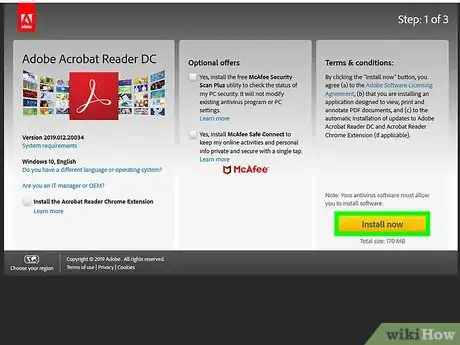
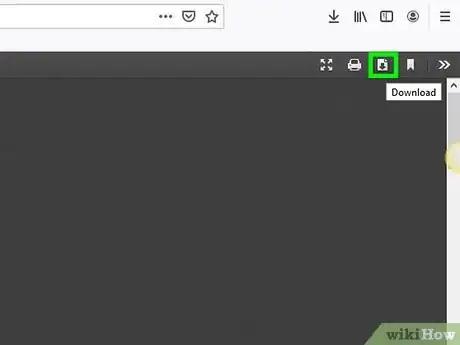
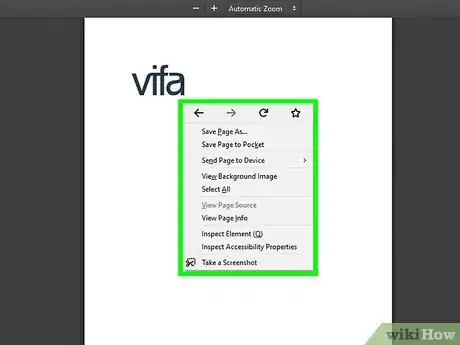
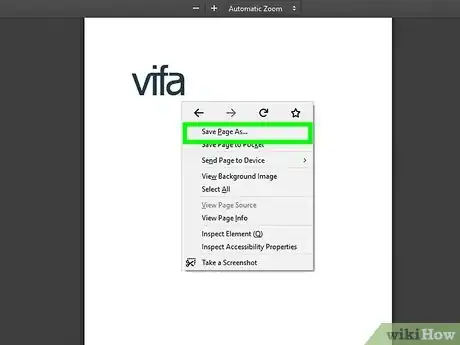
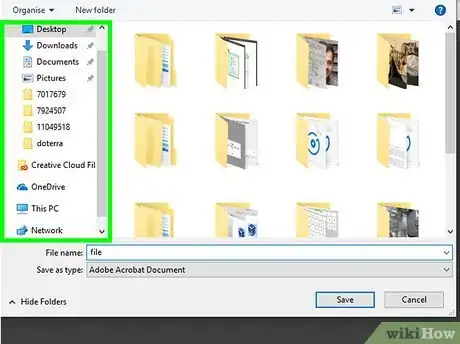
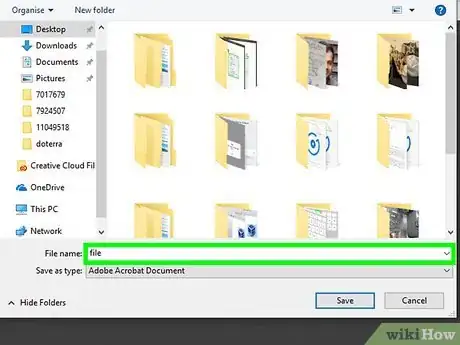
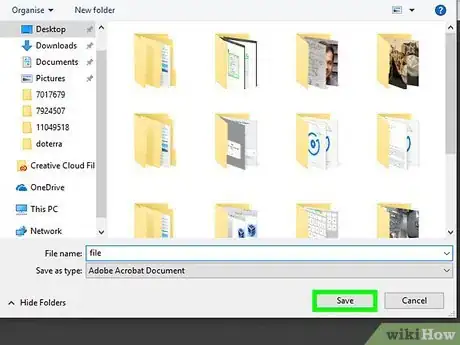
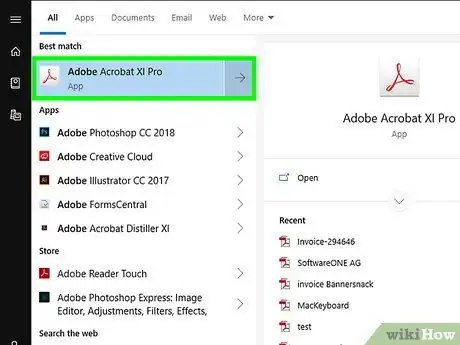
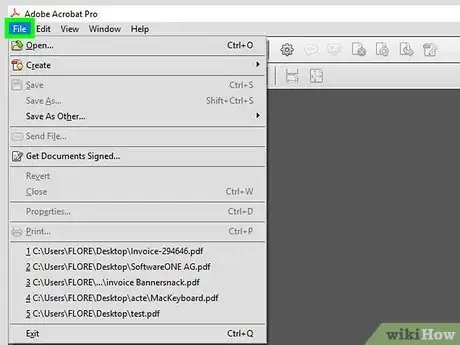
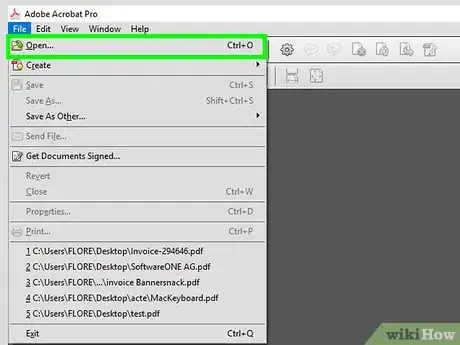
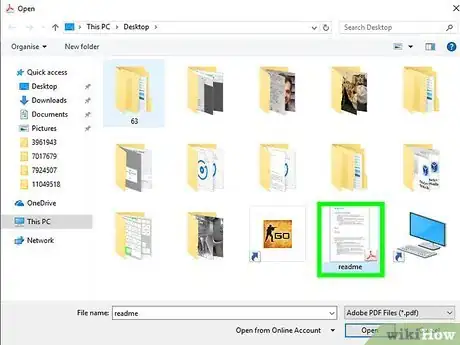
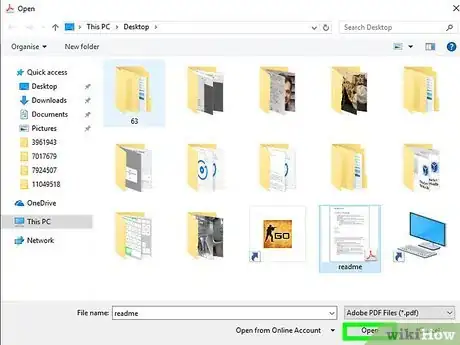
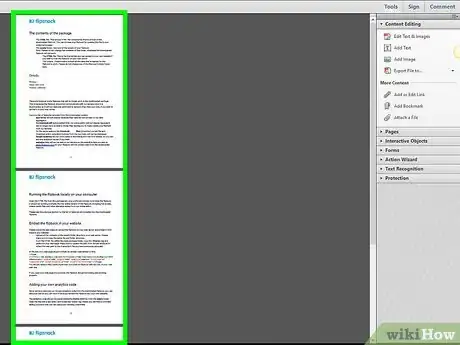



















wikiHow's Content Management Team revisa cuidadosamente el trabajo de nuestro personal editorial para asegurar que cada artículo cumpla con nuestros altos estándares de calidad. Este artículo ha sido visto 6451 veces.